"Yepyeni bir MSI GP63 Leopard sahibiyim. "Güvenli Önyükleme"yi kapattım ve "UEFI/Eski Önyükleme" seçeneğini de "Her ikisi" olarak ayarladım. "UFEI/eski Önyükleme önceliği" de " olarak değiştirildi Legacy First" ama yine de dizüstü bilgisayarımda BIOS'a erişemiyorum. Bildiğim kadarıyla bu, BIOS'a erişmeme izin vermeli ama olmuyor gibi görünüyor."
Yeni Windows 10 işletim sisteminin piyasaya sürülmesinden sonra pek çok kullanıcı söz konusu sorundan şikayetçi oldu. Yeni işletim sistemi birçok yapılandırma seçeneği sunsa da, yalnızca BIOS'tan değiştirilebilen bazı seçeneklerin olduğu da doğrudur.
Yani, eğer BIOS Windows 10'a erişilemiyor , bunun nedeni Windows 10 işletim sisteminin öncekilerden oldukça farklı olmasıdır. Klavyenizdeki İşlev düğmelerine dokunarak erişemeyeceğiniz önceki sürümlerin aksine önemli değişiklikler oldu. Bunu yapmanın belirli bir yolu var ve buna biraz sonra gireceğiz. Sadece aşağıdaki makaleyi takip edin.
Bölüm 1. BIOS nedir?
BIOS, her anakartta bulunan küçük bir çipten başka bir şey değildir. Kullanıcıların çoğu BIOS bileşenlerine nasıl girileceğini veya kullanılacağını bilmese de, bilgisayarlarını herhangi bir endişe duymadan kullanıyorlar.
Anakart üzerinde bulunan ve BIOS olarak adlandırılan ROM yongası, kullanıcıların bilgisayar sistemlerine çok temel düzeyde erişmelerini sağlar. BIOS'un farklı üreticileri vardır. AMI tarafından tasarlanan BIOS'a AMIBIOS denir ve bir başka ünlü üreticinin adı phoenix'tir.
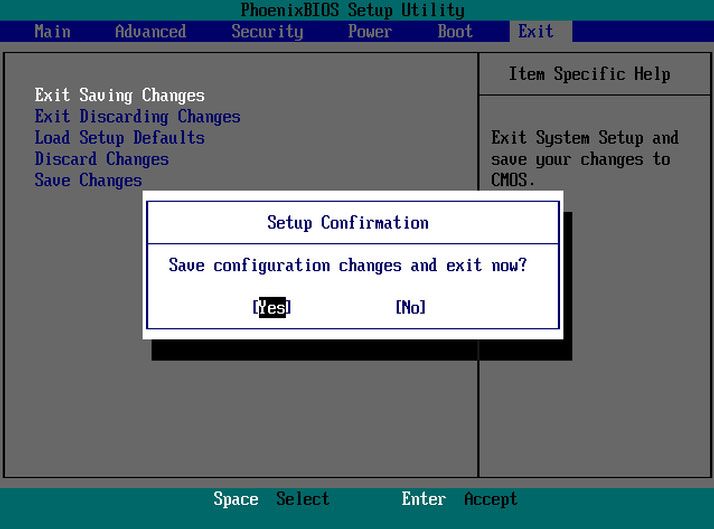
BIOS, bir bilgisayar sisteminin çok önemli bir parçasıdır, en temel bilgisayar donanımı hakkında gerekli bilgileri sağlar. POST olarak bilinen bir test de vardır. Bu test, bilgisayarın tüm gereksinimlerini karşılayıp karşılamadığını doğrulamak için tasarlanmıştır. Ayrıca, cihazın düzgün şekilde açılıp açılmadığını kontrol eder.
Bilgisayarınız POST testini geçerse, cihaz için de her şeyin yolunda olduğu anlamına gelir. Bilgisayarınızın geçiş yapması gerekiyor, aksi takdirde bir donanım sorunu olduğunu bildiren bir bip sesi duyacaksınız. Ancak bu, Windows 10'da BIOS'un tek işlevi değildir. Birkaç işlev vardır ve Windows 10 PC'de BIOS'a erişme yöntemine geçmeden önce,
Bölüm 2. Windows 10'da Neden BIOS'a Giremiyorsunuz?
İşte BIOS tarafından gerçekleştirilen tüm işlevlerin listesi. Önemini anlamanın önemli bir parçasıdır ve bu aslında neden BIOS Windows 10'a giremediğiniz gerçeğine yol açabilir. Gelin bir bakalım;
İLETİ
Daha önce de belirttiğimiz gibi, söz konusu test, bilgisayar donanımınızı kontrol eder ve Windows 10 bilgisayara yüklenmeden önce bilgisayar sisteminde herhangi bir hata olmadığından emin olur.
Önyükleme Yükleyici
Bu, BIOS'un en önemli işlevlerinden biridir çünkü bu olmadan, sistem onu bulamayacağından Windows işletim sistemi yüklenemez.
BIOS Sürücüleri
Bunlar düşük seviyeli sürücülerdir ancak bilgisayar donanımınızın temel operasyonel kontrolünü sağlamaktan sorumludurlar.
CMOS Kurulumu
Donanım yapılandırma programına izin verir. Liste, bilgisayar parolanızın ayarlanmasını, saat ve tarih ayarını vb. içerir.
Bu nedenle, Windows 10'un BIOS'a giremeyeceğini belirtmek, Windows'un yeni sürümü önemli ölçüde daha yüksek işlem hızıyla donatıldığından sorun oluyor. Bu nedenle, cihazı başlatmak için bir tuşa basmak yardımcı olmayacaktır. Belirli bir sırayla yapmanız gerekir.
Bölüm 3. Windows 10 Sorununda BIOS'a Girilemiyor Nasıl Onarılır
Bu nedenle, Windows 10 kullanıyorsanız ve Windows 10 BIOS'a giremiyorsanız, bunun belirli bir nedeni olduğunu bilmelisiniz. Yeni işletim sistemi, kullanıcılara işletim sistemi içindeki yapılandırmayı değiştirmelerine olanak tanıyan çok sayıda lütuf sağlar. Ancak, işletim sisteminden yapılamayacak ancak BIOS erişimi gerektiren epeyce değişiklik olduğunu fark etmiş olabilirsiniz.
BIOS yongası bilgisayarın ana kartında bulunur ve genellikle klavyedeki bir İşlev tuşuna dokunarak erişilebilir. Ancak yeni Windows işletim sistemi, BIOS'a erişmenin yolunu gereksiz kılan daha yüksek bir işlem hızıyla birlikte gelir. Bu nedenle, Windows 10'da BIOS'a erişmek için aşağıda ayrıntıları verilen prosedürü denemenizi öneririz.
Aşama 1: Başlat menüsüne tıklayın ve bilgisayarınızın Ayarlarına gidin.
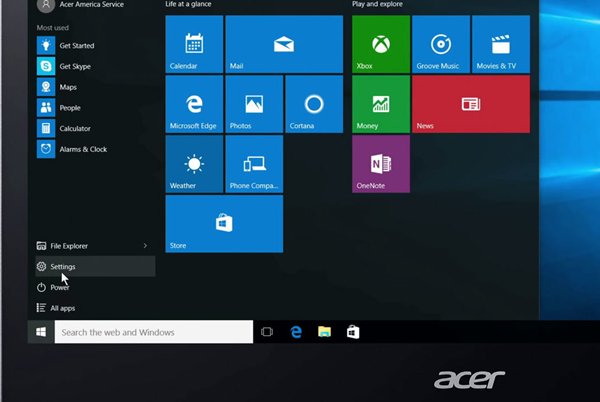
Adım 2: Orada, "Güncelleme ve Güvenlik" üzerine tıklayın.
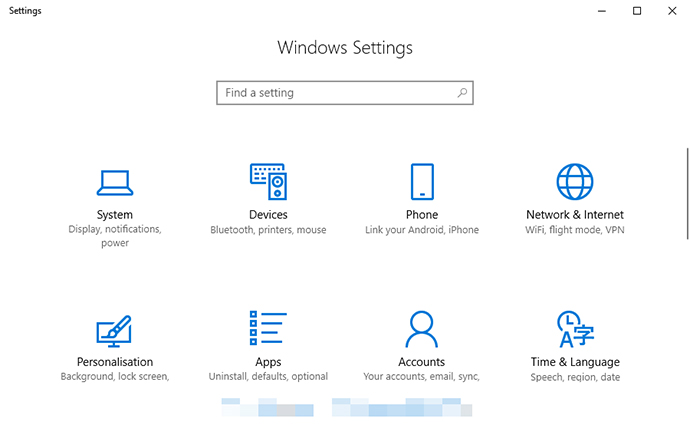
Aşama 3: Menünün sol tarafından "Kurtarma" seçeneğine tıklayın.
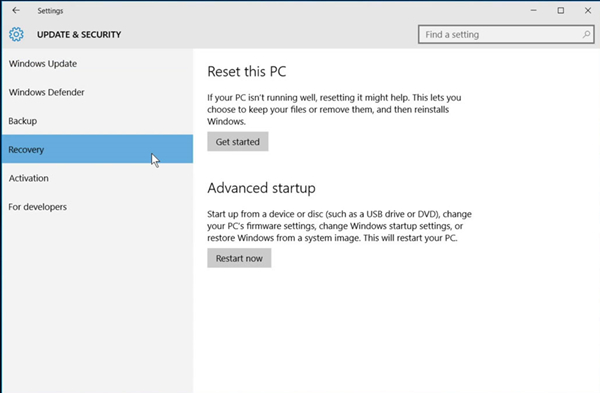
4. Adım: Bundan sonra, "Gelişmiş Başlangıç" altında görünen "Yeniden Başlat" ı tıklayın.
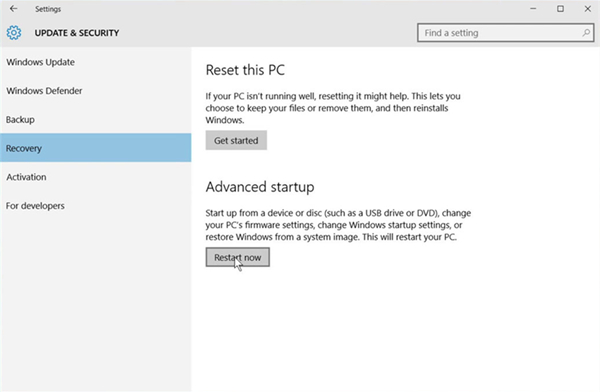
Adım 5: Sonraki sayfada, "Sorun Gider"e tıklayın ve "Gelişmiş Seçenekler"e gidin.
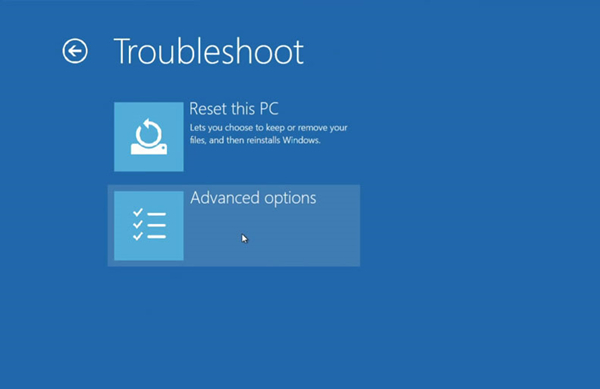
6. Adım: Son olarak, burada "UEFI Firmware Ayarları"na tıklayın ve "Yeniden Başlat"a tıklayın.
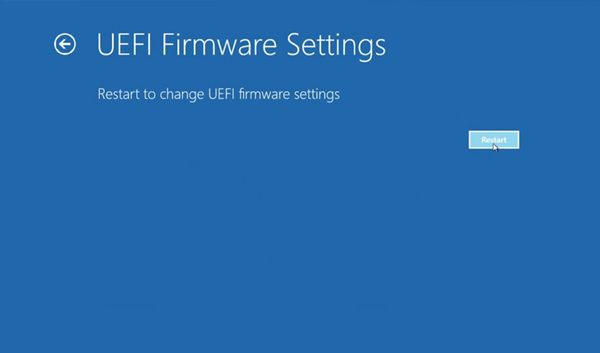
Windows 10, Windows 10 Dizüstü veya Masaüstünüzde BIOS'a giremezse, kullanılacak yöntem budur.
Ek İpuçları: Windows 10 Giriş Parolası Nasıl Sıfırlanır
Windows 10 hesaplarının oturum açma parolasını sıfırlamak için BIOS'a erişen kullanıcıları da gördük. Size Windows 10'da BIOS'a erişmenin en iyi yolunu anlattık, ancak Windows 10 oturum açma parolasını sıfırlamak istiyorsanız, bundan daha iyi bir şey yoktur. PassFab 4WinKey .
4WinKey, Windows'un oturum açma parolasını olabildiğince rahat bir şekilde sıfırlamak için tasarlanmış bir 3. taraf programıdır. Programın uyguladığı prosedür çok basit, siz destekliyorsunuz parola sıfırlama diski oluşturma programı farklı bir bilgisayarda kullanmak. Ardından, o diski kilitli bilgisayara takın ve birkaç dakika içinde kilidi açılacaktır.
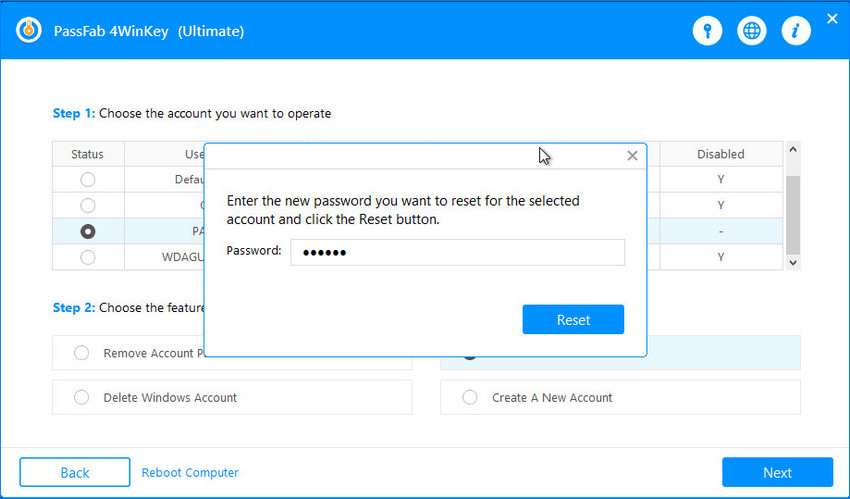
Son sözler
Bu nedenle, Windows 10'da BIOS'a erişmek imkansız değil, önceki Windows sürümlerinde olduğu kadar basit değil. Her ne kadar şirket, işletim sisteminin yeni sürümüyle birlikte birçok şeyi değiştirdi ve kullanıcılara işletim sistemi içinden yapılandırmayı değiştirme yeteneği sağladı. Yine de, BIOS'a erişmeniz gerekiyorsa, bunu yapmak için tartışılan yöntemi kullanın.